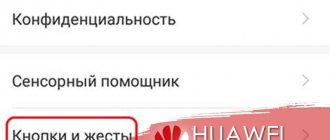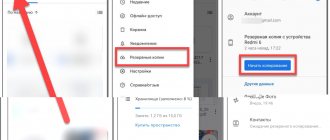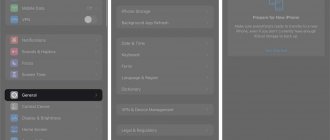Как отключить обновления на телефонах Хуавей и Хонор? Разработчики каждой востребованной утилиты заинтересованы корректной и правильной работе. Для этого мало выпустить релиз, важно его еще и обслуживать: устранять неполадки, фиксить неточности, добавлять новые возможности. Именно для этого и созданы обновления. По формату установки они отличаются на автоматические и ручные. Однако если владелец уверен, что они ему не пригодятся, автоапгрейд лучше деактивировать.
За и против автоматического обновления
Зная, как отключить обновление на Андроиде Хонор, вы всегда можете избежать ненужной загрузки ПО и надоедливого напоминания. Но перед выключением необходимо разобраться с преимуществами и недостатками такого шага.
Для ПО
Если вы решили отключить обновления ПО на Honor 10 или других устройствах бренда, обратите внимание на особенности. Несмотря на ряд плюсов, многие рекомендуют отключить обновления на Хонор 8Х, поэтому перечислим преимущества и недостатки.
Плюсы
- Весь процесс происходит в автоматическом режиме и требует только подтверждения владельца;
- После загрузки ПО на Хонор можно рассчитывать на улучшение функционала и добавление новых опций;
- В новой версии часто устраняются имеющиеся неполадки;
- Минимальный риск получения неработающего ПО;
- Отсутствие риска конфликтов программ.;
Минусы
- Риск появления ошибок при загрузке, к примеру, в случае потери Интернета. В таком случае можно потерять все имеющиеся данные. Чтобы избежать таких последствий, важно делать резервную копию;
- Новая версия не всегда работает стабильно. Это актуально, если устранение ошибок ПО делалось наспех. В таком случае могут возникнуть разные трудности в работе Хонор или каких-то определенных приложений;
- Обновление ПО занимает определенное время, поэтому этот процесс проводится ночью;
- После автоматического выполнения работы Хонор остается неработоспособным до ввода специального кода (если он задан) и разблокировки.;
Как убрать уведомление об обновлении Huawei
!!!!!100% способ отключения обновления системы и сообщений об обновлении!!!!!
Нам нужно ОТКЛЮЧИТЬ программой Multi-Tool for HUAWEI and HONOR пункт com.huawei.android.hwouc — Обновление ПО
ссылка на скачивание Multi-Tool for HUAWEI and HONOR https://4pda.ru/forum/index.php?showtopic=759172&st=3480#entry91676007
Запускаем программу Multi-Tool for HUAWEI and HONOR,соединяем смартфон по usb кабелю, в программе появится окошко, в нём нажимаем «Настроить». Откроется окно с фотоподсказками того, что нужно включить на смартфоне, проделываем всё это. Теперь нажимаем в этом же окне на «Установить драйвера».В строке рядом отобразится прогресс установки. После нажимаем ОК, затем на кнопку «Обновить» (нижний правый угол). Переходим на вкладку «Модификация», ставим галочку «Показать системные»
Вот список приложений:
* отмечены приложения, которые можно удалить через меню «приложения»; # отмечены приложения для удаления через Multi-Tool for HUAWEI and HONOR
# com.android.bookmarkprovider — Закладки для встроенного браузера # com.android.calendar — Календарь # com.android.chrome — Браузер хром * com.android.egg — Пасхалка от Google # com.android.emergency — Медицинская карта # com.android.gallery3d — Галлерея # com.android.htmlviewer — Просмотр HTML * com.android.imedia.syncplay — Режим вечеринки # com.android.mediacenter — Музыка # com.android.printspooler — Спулер печати # com.android.providers.partnerbookmarks — Закладки в стоковом браузере от партнеров # com.android.stk — Sim меню # com.android.vending — Google Play Market # com.android.wallpaper.livepicker — Живые обои
* com.booking — Booking.com
# com.facebook.appmanager — Фейсбук сервисы * com.facebook.katana # com.facebook.services # com.facebook.system
# com.example.android.notepad — Заметки
# com.google.android.apps.docs — Google диск * com.google.android.apps.docs.editors.alides — Презентации * com.google.android.apps.docs.editors.docs — Документы * com.google.android.apps.docs.editors.sheets — Таблицы # com.google.android.apps.maps — Google карты # com.google.android.apps.messaging — Cообщения # com.google.android.apps.photos — Google Фото # com.google.android.apps.tachyon — Duo # com.google.android.backuptransport — Google бэкап # com.google.android.feedback — Отзывы о Маркете # com.google.android.googlequicksearchbox — Google # com.google.android.gm — Google почта # com.google.android.gms — Сервисы Google Play # com.google.android.marvin.talkback — Android Accessibility Suite (ранее Talkback) # com.google.android.music — Google Play Музыка # com.google.android.partnersetup — Настройка Google Partner # com.google.android.videos — Google Play Фильмы # com.google.android.youtube — Ютуб
# com.google.ar.core — ARCore (платформа Google для VR)
# com.huawei.android.hwouc — Обновление ПО # com.huawei.android.karaoke — Караоке # com.huawei.appmarket — магазин приложений от Huawei * com.huawei.gameassistant — Центр игр (не рекомендуется удалять, так как там находится GPU Turbo) * com.huawei.health — Здоровье # com.huawei.hidisk — Файлы # com.huawei.himovie.overseas — Huawei Видео # com.huawei.honorclub.android — Honor клуб # com.huawei.parentcontrol — Цифровой баланс # com.huawei.phoneservise — HiCare Диагностика # com.huawei.printservice — Служба печати по умолчанию # com.huawei.search — Поиск от Huawei (свайп сверху вниз на рабочем столе)
# com.hicloud.android.clone — Phone Clone перенос данных на новый телефон
* com.my.games.vendorapp — MRGSVendorApp (вроде хрень от Mail.ru)
* com.netflix.mediaclient — Netflix
# com.swiftkey.swiftkey.configurator — Настройка клавиатуры
# com.touchtype.swiftkey — Клавиатура
* com.yandex.zen — Яндекс дзен
* ru.sberbankmobile — Сбербанк онлайн
Рут права для программы не нужны. Проверил на своём смартфоне.
Отключение автоматической загрузки обновлений
Чтобы отключить автоматическое обновление приложений, необходимо проделать следующее:
- Запустите Google Play, вызовите контекстное меню свайпом от левого края экрана и перейдите в «Настройки»;
- Откройте вкладку «Автообновление приложений» и выберите «Никогда».
Теперь все обновления, которые будут выходить для приложений, установленных на вашем смартфоне, будут устанавливаться исключительно в ручном режиме и только с вашего согласия. Однако, если вас волнует только риск перерасхода трафика, рекомендуется активировать параметр «Автообновление приложений только при подключении к Wi-Fi». Так и трафик сбережете, и будете на постоянной основе пользоваться актуальными версиями приложений.
Чтобы проверить обновления для установленных приложений, перейдите в Google Play – «Мои приложения и игры» — «Обновления»;
Подписывайся на наш канал в Яндекс.Дзен. Это обязательное условие.
Новости, статьи и анонсы публикаций
Свободное общение и обсуждение материалов
Если вы хотите отказаться от поиска и установки обновлений не только для имеющегося на телефоне софта, но и для самой ОС Android, сделайте следующее:
Как вернуть к ПО к старой версии обновления
Если загрузка нового софта на Самсунге прошла автоматически, ничего страшного. Приложение можно вернуть к первоначальной версии, но только для «заводского» ПО. Для возврата софта к первоначальному состоянию сделайте следующее:
- войдите в Настройки;
- перейдите в Приложения и выберите нужный вариант;
- жмите Отключить и подтвердите отключение;
- на вопрос Установить исходную версию… жмите Ок.
После выполнения этих действий обновления удаляются.
Ручное обновление
Если вы решили отключить загрузку обновлений на Андроид Самсунг, в будущем загрузкой обновленных версий придется заниматься самостоятельно. Следите за напоминаниями в верхней части дисплея. Жмите на уведомление, а в перечне программ найдите ту, для которой имеется обновленная версия. Кликните на нужный вариант и установите новый вариант ПО.
Как отключить обновление для ОС Андроид на Самсунге
Некоторых пользователей не устраивает, что телефон автоматических ищет новое ПО и устанавливает его на смартфон. Для решения вопроса нужно знать, как отключить автоматическое обновление ПО на Самсунге. Сделайте такие шаги:
- Войдите в настройки аппарата.
- Перейдите в категорию Об устройстве (О телефоне).
- Войдите в раздел Обновление ПО.
- Уберите вкладку Автообновление.
- Перейдите в Приложения и отыщите сервисы Гугл Плей.
- Убедите отметку возле пункта Включить уведомления.
Этих действий достаточно, чтобы убрать обновление на Самсунге. При этом система больше не будет просить скачать и установить новый вариант ОС. Отметим, что такой путь не самый лучший, ведь высок риск пропустить важную версию, где производитель исправил многие ошибки. В результате степень защиты телефона перед вредоносным ПО значительно снижается.
Если вы решили убрать автообновление ОС Андроид и сделали это, хотя бы периодически входите в указанный раздел для проверки новых версий ПО. В этом случае их можно обновлять вручную без надоедливых напоминаний.
Варианты обновления приложений
Android предлагает пользователям три модели работы с обновлениями. В зависимости от выбранного варианта, пакеты модификаций приложений могут устанавливаться:
- всегда — модернизация будет установлена незамедлительно, независимо от способа подключения смартфона к интернету;
- только через Wi-Fi – система дождется, пока устройство будет подключено этим способом, через мобильный интернет скачивание не производится;
- никогда – автоматическая установка отключена.
↑ Как отключить автоматическое обновление приложений Galaxy Note 8?
В разделе «Общие» нажмите на «Автоматическое обновление приложений»; Теперь выберите один из трех вариантов;
Здесь вы можете выбирать между «Не обновлять приложения автоматически», «Автоматическое обновление приложений в любое время» (включено по умолчанию) или «Автоматическое обновление приложений только по Wi-Fi». Выберите вариант, который лучше всего подходит для вас. Выберите «Не обновлять приложения автоматически», чтобы отключить автоматические обновления.
Когда вы находитесь в меню настроек магазина Google Play, вторая настройка автоматически добавит значки приложений на главный экран после загрузки. Снимите флажок, чтобы отключить эту функцию, что поможет вам сохранить экран смартфона чистым и организованным. Мы выключаем автоматические обновления. Таким образом, вы всегда знаете, что нового, что меняется и что искать. Вместо того, чтобы удивляться, когда ваши любимые приложения или игры меняются в мгновенье ока.
2. После того, как откроется главное меню Play Маркет , найдите значок входа в дополнительное меню и нажмите на него. Или просто проведите пальцем слева направо.